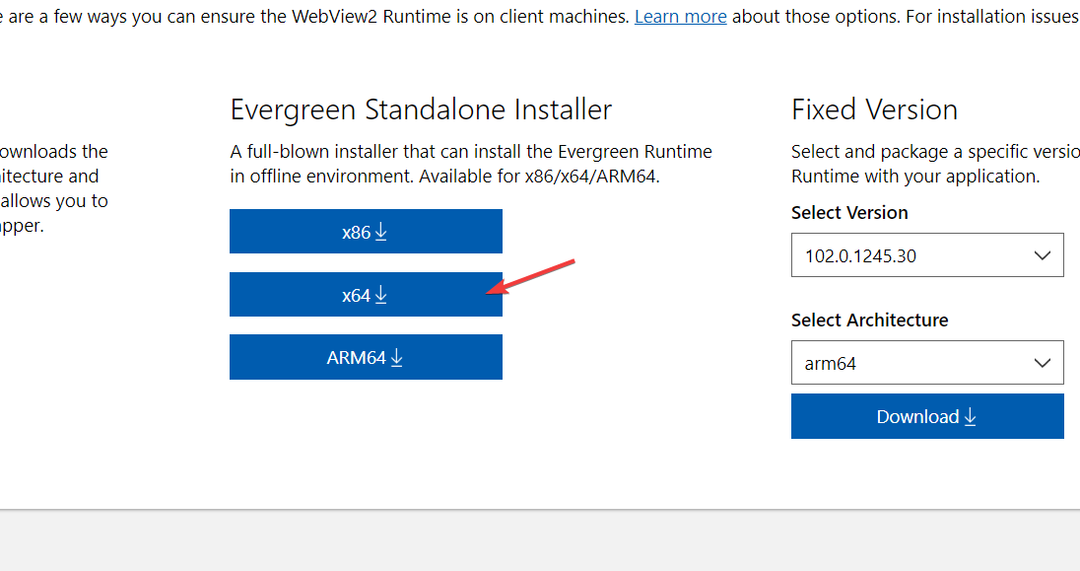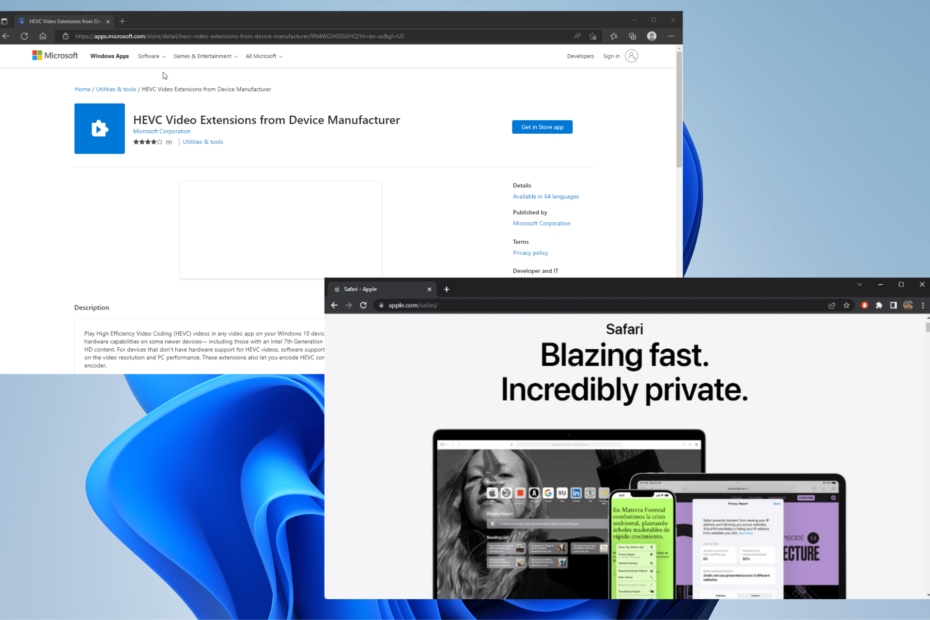- Codul de eroare de memorie lipsită apare atunci când computerul nu mai are nicio memorie de rezervă de alocat browserului sau altor programe.
- Principalele cauze ale erorii sunt cele legate de memorie și setările browserului și există mai multe modalități de a corecta problema.
- De exemplu, puteți reseta browserul utilizând una dintre cele două metode detaliate mai jos.

Meriti un browser mai bun! 350 de milioane de oameni folosesc Opera zilnic, o experiență de navigare completă, care vine cu diverse pachete încorporate, un consum sporit de resurse și un design excelent.Iată ce poate face Opera:
- Migrare ușoară: utilizați asistentul Opera pentru a transfera datele de ieșire, cum ar fi marcaje, parole etc.
- Optimizați utilizarea resurselor: memoria RAM este utilizată mai eficient decât Chrome
- Confidențialitate îmbunătățită: VPN gratuit și nelimitat integrat
- Fără reclame: Ad Blocker încorporat accelerează încărcarea paginilor și protejează împotriva extragerii de date
- Descărcați Opera
Microsoft Edge partajează unele motoare cu browserul Chrome, făcându-l să utilizeze mai multă memorie și să consume o mulțime de resurse ale computerului. Când deschid o nouă pagină web în browserul Edge, majoritatea utilizatorilor primesc codul de eroare Nu mai mult de memorie. Face ca pagina să nu se deschidă, deranjează utilizatorul.
Majoritatea problemelor sunt legate de memorie și de alte setări Chrome. Problema poate ajunge până la încetinirea mașinii din cauza proceselor precum serviciul de rețea.
Există mai multe modalități de a remedia această problemă. Majoritatea metodelor implică depanarea setărilor Edge pentru a o șterge. În acest ghid, vom acoperi mai multe modalități pe care le puteți utiliza pentru a rezolva codul de eroare în lipsă de memorie.
Care sunt cauzele codului de eroare de memorie lipsită în Edge?
Mai multe probleme legate de browser și memorie cauzează această problemă. Unele dintre probleme includ:
- Având o mulțime de extensii și suplimente Edge
- Deschiderea mai multor file într-o singură fereastră
- Lipsa memoriei insuficiente pe computer
- Utilizarea unei versiuni învechite de Edge
- Interferențe din cookie-ul și cache-ul browserului
Deoarece atât RAM, cât și spațiul de pe hard disk sunt denumite ocazional memorie, unii utilizatori cred că mesajul de eroare se referă la memoria de pe hard disk.
După aceea, unii vor începe să ștergă fișiere de pe computer pentru a elibera memorie. În timp ce acest lucru va subțire hard disk-ul, nu va rezolva codul de eroare de memorie fără memorie al browserului.
Din fericire, există diferite moduri de a remedia problema și de a vă bucura de navigare fără probleme.
Cum pot remedia codul de eroare de memorie lipsită în Edge?
1. Ștergeți cookie-urile și memoria cache ale browserului Edge
- Deschide Browser Edge și faceți clic pe Setări opțiune.

- Faceți clic pe Confidențialitate, căutare și servicii pentru a oferi mai multe opțiuni.

- Selectează Echilibrat opțiunea dintre cele trei pentru a vă îmbunătăți confidențialitatea.

- Du-te la Sterge istoricul de navigare filă și faceți clic Alegeți ce să ștergeți buton.

- Se va afișa o fereastră pop-up unde trebuie să alegeți Interval de timp, verifică Cookie-uri și alte date ale site-ului, Imagini și fișiere stocate în cache opțiuni și faceți clic pe Curăță acum opțiune.

Golirea memoriei cache elimină toate erorile Edge. Reporniți browserul și încercați să accesați din nou paginile web pentru a vedea dacă s-a rezolvat.
Utilizarea unui browser precum Microsoft Edge salvează informațiile de pe site-urile web pe care le vizitați în memoria cache și cookie-urile sale.
Ștergerea acestora poate ajuta la problemele de formatare și încărcare ale unui site web și vă poate face navigarea mai sigură.
Iti recomandam CCleaner, un instrument profesional care curăță automat modulele cookie, trackerele, istoricul internetului, istoricul descărcărilor și memoria cache ale browserului dvs. În plus, acest software poate șterge chiar și activitatea de sesiune individuală.
2. Eliminați orice extensii și suplimente
- Deschide Browser Edge și faceți clic pe linii cu trei puncte.

- Alege Extensii opțiune.

- Căutați lista cu Extensii instalate.

-
Click pe butonul extensii pentru a-l dezactiva sau faceți clic pe Elimina butonul pentru a le dezinstala.

Majoritatea utilizatorilor folosesc suplimente și extensii pentru a-și îmbunătăți experiența pe web și pentru a automatiza unele procese cu ajutorul suplimentelor. Dar a avea prea multe dintre ele poate afecta performanța browserului prin utilizarea mai multă memorie alocată browserului.
3. Încercați un browser alternativ
Edge este un browser bun și de încredere în general, dar dacă continuați să primiți mesaje de eroare, cea mai rapidă soluție este să treceți la un alt browser.
Sfat de expert: Unele probleme ale PC-ului sunt greu de rezolvat, mai ales când vine vorba de depozite corupte sau de fișiere Windows lipsă. Dacă întâmpinați probleme la remedierea unei erori, este posibil ca sistemul dumneavoastră să fie parțial defect. Vă recomandăm să instalați Restoro, un instrument care vă va scana mașina și va identifica care este defecțiunea.
Click aici pentru a descărca și a începe repararea.
Numeroase alternative viabile consumă resurse minime de sistem, oferind în același timp rate mari de încărcare.
Vă recomandăm să încercați Operă deoarece oferă cel mai bun echilibru de stabilitate, securitate și performanță.
Interfața cu utilizatorul este ușor de utilizat. Îl poți personaliza pentru a se potrivi nevoilor și spațiului tău de lucru. Are opțiuni simple de marcare și abilitatea de a crea mai multe foldere și subdosare pentru a ține evidența celor mai importante pagini web.
În plus, Opera integrează mai multe platforme de social media, astfel încât să le poți accesa mai ușor, direct din bara laterală. Pur și simplu conectați-vă pentru a rămâne în contact cu colegii dvs.
Browserul include, de asemenea, o colecție mare de suplimente gratuite care pot fi descărcate. Pot fi integrate mini-jocuri, aplicații de productivitate, traducători, verificatoare ortografice și alte funcții.
Un alt lucru de remarcat este că Opera include un VPN încorporat gratuit. Vă protejează conexiunea și vă permite să accesați conținut geo-restricționat.
⇒Ia Opera
4. Reduceți utilizarea memoriei browserului
- Lansați-vă Browser Microsoft Edge.

- presa Schimb + Esc de pe tastatură pentru a deschide Managerul de activități din browser.

- Găsiți fila browser care folosește multă memorie, faceți clic dreapta pe ea și Sfarsitul procesului.

Unele lucruri care afectează utilizarea memoriei includ reclamele, rezoluția ecranului, conținutul filei, dimensiunea ferestrelor, numărul de file de browser deschise, etc.
- Peste 3 remedieri pentru status_access_violation pe Microsoft Edge
- Internet Explorer deschide Edge: Cum să opriți redirecționările MS Edge
- Remediați problema codului de eroare Edge STATUS_BREAKPOINT
5. Reparați Microsoft Edge
- presa Windows tasta + eu pentru a deschide Setări aplicația.

- Faceți clic pe Aplicațiifila.

- Faceți clic pe Aplicații și funcții fila.

- Selectează Browser Edge.

- Faceți clic pe linii cu trei puncte și selectați Modifica.

- Faceți clic pe Reparați browserul butonul când primiți un pop-up.

6. Resetați browserul Microsoft Edge
Utilizați comanda edge://settings/reset
- Deschide Browser Edge. Tastați următoarea comandă în filă edge://settings/reset și lovit introduce.

- În funcție de datele browserului dvs., va dura câteva minute să apară. Alege Restabiliți setările la valorile impliciteopțiune.
- Veți primi o notificare care vă avertizează cu privire la resetare. Faceți clic pe Resetați buton.

Resetarea browserului Edge aduce toate setările la implicite. Acesta va șterge toate filele și va șterge toate cookie-urile și memoria cache, păstrând istoricul și parolele salvate.
Utilizați opțiunea Setări
- Lansați browserul și faceți clic pe Setări opțiune.

- Faceți clic pe Reseteaza setarile opțiune.

- Apasă pe Restabiliți setările la valorile implicite.

- Va apărea o fereastră pop-up de resetare. Pur și simplu faceți clic pe Resetați buton.
7. Schimbați arhivarea paginii
- Du-te la Căutare butonul, caută Setari de sistem avansate, și lovit introduce.

- Faceți clic pe Avansat fila.

- Selectează Setăributonul de pe Fila Performanță.

-
Clic pe Avansat fila din nou.

- Loviți pe Schimbare buton.

- DebifațiGestionați automat dimensiunea fișierului de pagină pentru toate unitățileopțiune.
- Selectează Marime personalizata butonul și în Dimensiunea initiala, introduceți Dimensiune recomandata. Pe Dimensiunea maxima caseta, intra Valori alocate în prezent.
- Faceți clic pe A stabilit butonul și apoi Bine pentru a aplica modificările.

Cât durează remedierea codului de eroare Edge din memorie?
Remedierea problemei durează câteva minute când faci ceea ce trebuie. Necesită mai puține abilități și oricine o poate repara.
Utilizatorii trebuie să știe că unele erori apar atunci când navighează, nu este nevoie să se panicheze, ci să efectueze diferite metode de depanare. Este bine să reduceți resursele, în special resursele hardware care afectează și memoria.
Înainte de a aplica aceste remedieri, când întâmpinați problema, efectuați mai întâi depanarea de bază, cum ar fi repornirea computerului și a browserului.
Majoritatea browserelor au, de asemenea, această problemă și puteți folosi aceiași pași menționați mai sus pentru a o corecta. De exemplu, puteți verifica cum să rezolvați problema Eroare de execuție a serverului pe Chrome.
Ce metodă v-a ajutat să remediați eroarea? Nu ezitați să ne anunțați în secțiunea de comentarii de mai jos.
 Mai aveți probleme?Remediați-le cu acest instrument:
Mai aveți probleme?Remediați-le cu acest instrument:
- Descărcați acest instrument de reparare a computerului evaluat excelent pe TrustPilot.com (descărcarea începe pe această pagină).
- Clic Incepe scanarea pentru a găsi probleme Windows care ar putea cauza probleme PC-ului.
- Clic Repara tot pentru a remedia problemele legate de tehnologiile brevetate (Reducere exclusivă pentru cititorii noștri).
Restoro a fost descărcat de 0 cititorii luna aceasta.